
Denne software holder dine drivere kørende og holder dig dermed beskyttet mod almindelige computerfejl og hardwarefejl. Tjek alle dine chauffører nu i 3 nemme trin:
- Download DriverFix (verificeret downloadfil).
- Klik på Start scanning for at finde alle problematiske drivere.
- Klik på Opdater drivere for at få nye versioner og undgå systemfejl.
- DriverFix er downloadet af 0 læsere denne måned.
TLS (Transport Layer Security) 1.0 er en forældet kryptografisk protokol, som TLS 1.2 og den kommende TLS 1.3 nu har afløst. Kun et lille mindretal af websteder bruger fortsat TLS 1.0. Microsoft meddelte i 2018, at de vil afvikle TLS 1.0 i løbet af 2020. I et MS-blogindlæg sagde Microsofts Senior PM Lead:
To årtier er lang tid for en sikkerhedsteknologi at stå umodificeret. Selvom vi ikke er opmærksomme på væsentlige sårbarheder med vores opdaterede implementeringer af TLS 1.0 og TLS 1.1, findes der sårbare tredjepartsimplementeringer. Flytning til nyere versioner hjælper med at sikre et mere sikkert web for alle.
Så TLS 1.0 er ikke meget godt længere. Selvom Microsoft afbryder det, foretrækker nogle brugere muligvis at deaktivere TLS 1.0 før snarere end senere. Sådan kan brugere deaktivere TLS 1.0 i Windows.
Hvordan kan brugere deaktivere TLS 1.0?
1. Fjern markeringen i Brug TLS 1.0-indstillingen
- Brugere kan deaktivere TLS 1.0 via vinduet Internetegenskaber. For at åbne dette vindue skal du trykke på Windows-tasten + S tastaturgenvej, som åbner søgeværktøjet.
- Indtast 'internetindstillinger' i søgetekstfeltet.
- Derefter kan brugerne klikke på Internetindstillinger for at åbne vinduet i billedet lige nedenfor.
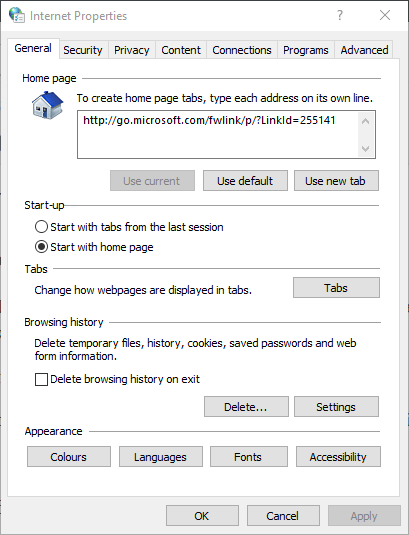
- Klik på fanen Avanceret.
- Rul ned til Brug TLS 1.0-indstillingen vist direkte nedenfor.
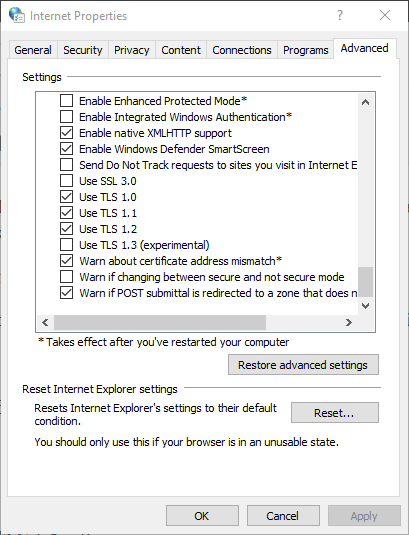
- Fravælg markeringen Brug TLS 1.0 indstilling.
- Tryk på ansøge knap.
- Klik på Okay mulighed for at lukke vinduet.
2. Rediger registreringsdatabasen for at deaktivere TLS 1.0
- Brugere kan også redigere registreringsdatabasen for at deaktivere TLS 1.0. For at gøre det skal du starte Run-tilbehør med sin Windows-tast + R-tastaturgenvej.
- Indtast 'regedit' i Kør, som åbner Registreringseditor.
- Åbn derefter denne sti til registreringsdatabasenøglen i Registreringseditor:
HKEY_LOCAL_MACHINE \ SYSTEM \ CurrentControlSet \ Control \ SecurityProviders \ SCHANNEL \ Protokoller
- Hvis brugere ikke kan se TLS 1.0- og klientundernøgler, skal de oprette dem. Højreklik på Protokoller, vælg Ny > Nøgle, og indtast derefter 'TLS 1.0' som nøgletitel.
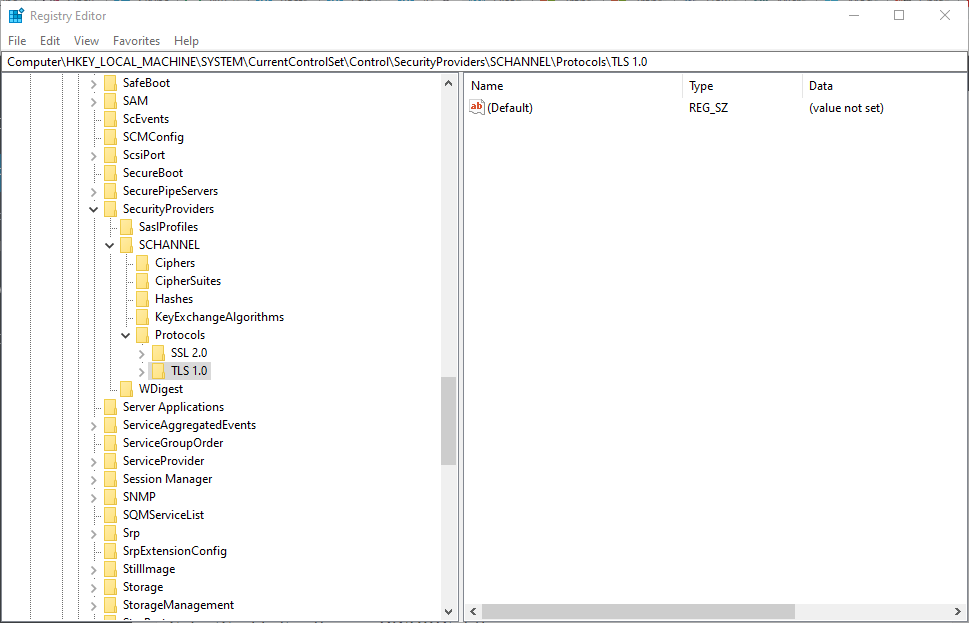
- Højreklik derefter på TLS 1.0, vælg Ny & Nøgle valgmuligheder, og indtast derefter 'Klient' som titel for den anden undernøgle.
- Vælg derefter klientnøglen; og højreklik på et tomt område til højre for Registreringseditor at vælge Ny > DWORD (32-bit) værdi.
- Indtast 'Aktiveret' som den nye DWORDs titel.
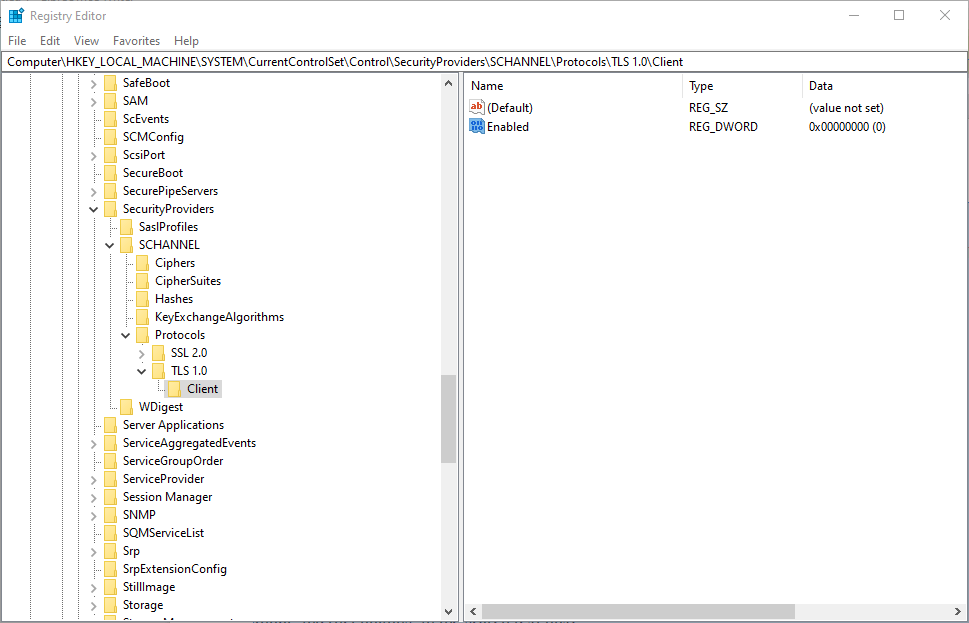
- Standardværdien for Enabled DWORD er 0, som deaktiverer TLS 1.0. Brugere kan dobbeltklikke på Enabled for at redigere dens værdi med 0 (TLS 1.0 fra) eller 1 (TLS 1.0 til).
- Luk derefter Registreringseditor og genstart Windows.
Så der er et par måder, hvorpå brugere kan deaktivere TLS 1.0 i Windows. Deaktivering af TLS 1.0 vil sandsynligvis have meget ringe indflydelse på browsing, da 94 procent af websteder nu understøtter TLS 1.2.
RELATEREDE VARER, DER SKAL KONTROLLERES:
- Windows Server kunne ikke oprette SSL / TLS sikker kanalfejl
- Windows 10 Mail App får TLS-support
- Windows Server: Sådan aktiveres TLS med lethed
